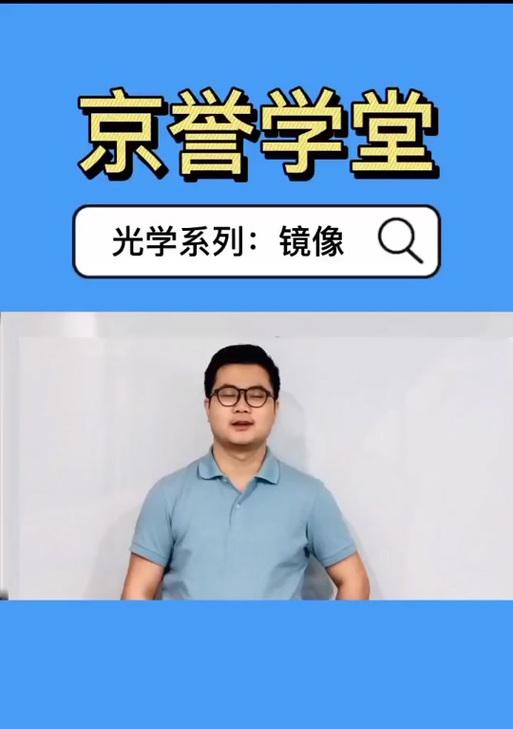在使用佳能数码摄像机(DV)进行拍摄时,存储卡作为记录视频和图片的重要介质,其正确安装和检查显得尤为重要。本文将详细介绍佳能DV存储卡安装后如何检查,确保设备能够正常存储您的珍贵记忆。
一、安装存储卡
确保您已经购买了符合佳能DV规格的存储卡。不同型号的DV可能支持不同类型的存储卡,如SD卡、SDHC卡或SDXC卡。安装步骤一般如下:
1.关闭DV电源。
2.打开DV的存储卡仓盖,通常位于设备的侧面或底部。
3.将存储卡对准插槽,确保卡上的标识正确对应DV的插槽设计。
4.将存储卡平稳地推入卡槽,直到其锁定到位。

二、检查存储卡安装状态
1.开启DV电源:启动DV,进入主菜单界面。
2.进入存储卡信息界面:通常需要在菜单中找到“存储卡”或者“Card”选项,并进入查看。
3.检查容量和可用空间:系统通常会显示存储卡的总容量以及已用空间和可用空间。如果显示正常,说明存储卡已被DV正确识别。
4.执行格式化操作(如果需要):在存储卡界面中,如果未显示存储卡信息或提示存储卡未格式化,您需要选择格式化选项来初始化存储卡。请注意,格式化会删除存储卡上的所有数据,请确保重要数据已经备份。

三、检查存储卡的读写速度
1.进行测试拍摄:选择DV的自动拍摄模式,拍摄一段视频。
2.检查视频回放:拍摄完成后,回放视频以检查是否有卡顿或读取错误。
3.文件传输速度测试:将DV与电脑连接,尝试将视频文件从存储卡复制到电脑。如果传输速度正常,表明存储卡的读写速度满足DV的使用需求。

四、应对存储卡故障的常见问题
问题一:存储卡未被识别
1.检查卡槽:确保存储卡完全插入并锁定在卡槽中。
2.检查卡的兼容性:确认存储卡是否为DV支持的类型。
3.检查卡是否有损坏:可以尝试在其他设备上使用存储卡,以排除存储卡损坏的可能性。
问题二:存储卡无法格式化
1.检查存储卡是否有写保护:确保存储卡上的写保护开关处于关闭状态。
2.尝试在电脑上格式化:有时候DV自身可能存在问题,您可以尝试在电脑上对存储卡进行格式化操作。
问题三:读写速度慢或不正常
1.检查存储卡健康状况:使用相关软件检查存储卡健康状况,看是否有坏块。
2.尝试清理存储卡空间:删除不必要的文件,清理存储卡上的垃圾文件,有时候可以提高读写速度。
五、额外建议
1.定期备份数据:为了避免数据丢失,建议定期将存储卡内容备份到电脑或其他外部存储设备。
2.适时更换存储卡:如果存储卡已经使用多年,即使没有损坏,也建议适时更换新的存储卡,以确保数据的稳定性和安全。
通过以上步骤,您应该能够成功检查并确认佳能DV存储卡的安装情况。如果您在检查过程中遇到任何问题,以上提供的问题解决方案也许能为您提供帮助。祝您拍摄愉快!
以上内容对佳能DV存储卡的安装后检查进行了详尽的指导。对于用户在使用过程中可能遇到的各类问题,文章也提供了相应的解决策略,确保用户能够无误地操作,同时强调了数据安全的重要性。希望本文能为您解决实际问题提供有力支持。